Durch einen Beitrag über das Entfernen von nicht-lateinischen Schriftarten bin ich – gelenkt durch einen Kommentar eines Lesers – auf die App „Monolingual“ aufmerksam geworden. Er sagte, man könnte damit auch diese Fonts entfernen. Aus dem Grund habe ich mir die App mal angeschaut. Spoiler vorab: Die App ändert nichts an den Fonts und hilft aus diesem Grund nicht, wenn man unnötige Schriftarten aus dem System löschen möchte.
Kapitel in diesem Beitrag:
- 1 Quelloffen und kostenlos auf GitHub verfügbar
- 2 Hauptziel von Monolingual: Sparen von Speicherplatz
- 3 Code für andere Prozessorarchitekturen entfernen
- 4 Unschön: Nach dem Löschen hängt der Mac
- 5 Kaum nennenswerte Einsparung
- 6 Effizientere Alternativen: CleanMyMac, Disk Inventory und DaisyDisk
- 7 Ähnliche Beiträge
Quelloffen und kostenlos auf GitHub verfügbar
Die App ist schon relativ alt und wurde auch für die neuesten macOS Systeme weiterentwickelt. Wer sie sich laden möchte, findet sie als DMG-Datei auf GitHub.
Da man der App Admin-Rechte geben muss, damit sie ihren Dienst verrichten kann, ist es schön zu sehen, dass der Entwickler den Code offen zur Verfügung stellt. Ich kann zwar nicht sehen, was dort passiert, da ich den Code nicht lesen kann, aber ich bin mir relativ sicher, dass es auffallen würde, wenn hier ein bösartiges Script in der App versteckt wäre.

Hauptziel von Monolingual: Sparen von Speicherplatz
Der Entwickler schreibt, dass Monolingual dafür gedacht ist, dass es unnötige Sprachressourcen vom Mac entfernt. Alle möglichen Programme kommen mit Sprachdateien für alle möglichen Sprachen der Welt und letztendlich nutzt der User nur wenige davon. In meinem Fall reicht mir Deutsch und Englisch völlig aus.
Monolingual is a program for removing unnecessary language resources from macOS, in order to reclaim several hundred megabytes of disk space.
Die App scannt nun den Mac nach solchen Dateien und entfernt diese dauerhaft, sodass man Speicherplatz einspart. Dabei werden auch die Apps im Programme-Ordner bearbeitet, wie man beim Scanprozess erkennen kann. Das Entfernen solcher Sprachdateien ist gerade dann sinnvoll, wenn man mit einer kleinen SSD im Mac zurechtkommen muss, die sowieso immer chronisch voll ist.
Code für andere Prozessorarchitekturen entfernen
Wer noch mehr aufräumen möchte, der kann sich auch den zweiten Reiter „Architekturen“ in der App anschauen. Hier kann man Codeteile für Prozessorarchitekturen entfernen, die auf dem eigenen Mac sowieso nicht laufen. In meinem Fall ist dies alles außer „Intel 64 Bit“, was das Tool von sich aus schon vorselektiert.
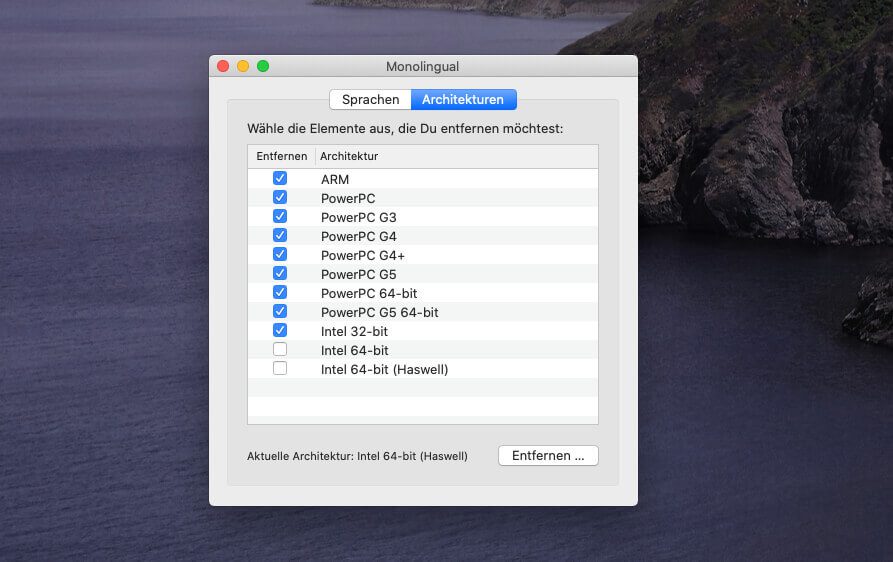
Unschön: Nach dem Löschen hängt der Mac
Ich habe das Tool Monolingual an meinem MacBook Pro mit macOS Catalina ausprobiert – selbstverständlich nachdem ich ein bootbares Backup mit Carbon Copy Cloner erstellt habe. Das Löschen der Sprachpakete lief bei mir problemlos durch. Es hat gut vier bis fünf Minuten gedauert, aber dann kam die Meldung, dass die Pakete entfernt wurden.
Bei dem Entfernen der unnötigen Prozessorarchitekturen sah die Sache anders aus. Der Fortschrittsbalken war relativ schnell voll, aber dann hing der Mac mehrere Minuten. Nach etwa 15 Minuten war Monolingual dann plötzlich nicht mehr im Dock aktiv (eventuell abgestürzt) und mein Mac reagierte auf keine Eingabe mehr. Die Maus ließ sich noch bewegen, aber der “spinning beachball of death” lief unablässig.
Der Neustart brachte erstmal keine Besserung und so habe ich nochmal einen Neustart im Safe-Mode nachgeschoben. Nachdem dieser durch war und ich zum dritten Mal neu gestartet habe, war der Mac wieder wie vorher. Puh!

Kaum nennenswerte Einsparung
Ich habe mir natürlich die Festplattenbelegung vor und nach dem Durchlauf von Monolingual angeschaut. Das Ergebnis sieht so aus:
- Macintosh HD vorher: 162,8 GB frei
- Macintosh HD nachher: 164,3 GB frei
- Gesamtersparnis: 1,5 GB
Ich muss sagen, die ganze Aktion und das Risiko, dass irgendwas dabei schiefgeht oder man Spätfolgen durch beschädigte Systemdateien hat, sind es aus meiner Sicht nicht wert, wenn man den gewonnenen Speicherplatz betrachtet.

Effizientere Alternativen: CleanMyMac, Disk Inventory und DaisyDisk
Wer tatsächlich richtig auf dem Mac aufräumen möchte, um mehr Platz auf der Festplatte zu haben, der sollte sich folgende Apps anschauen:
- CleanMyMac (hier ein Testbericht einer älteren Version von mir)
- DaisyDisk
- Disk Inventory
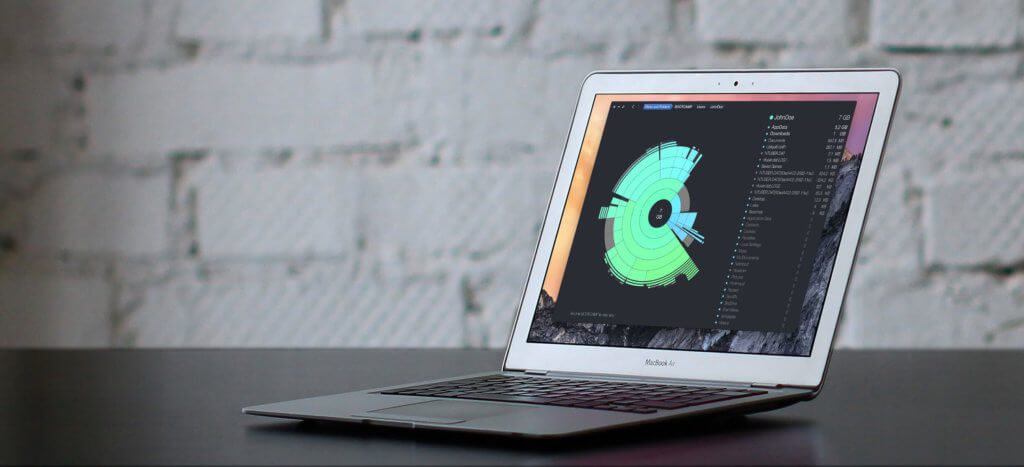
Gute Erfahrungen habe ich mit CleanMyMac sammeln können. Selbst der „Scan“-Button (sozusagen der Autopilot) bereinigt oft viele GB an Daten, ohne dass dabei tatsächlich persönliche Daten angegriffen werden. Ich habe es eben nur mal wieder testweise angeworfen und schon hatte CleanMyMac wieder über 16 GB Daten gefunden, die weg können. Das Gute dabei: Nach dem Entfernen lief der Mac (wie bisher immer) tadellos weiter und hat sich nicht aufgehängt.
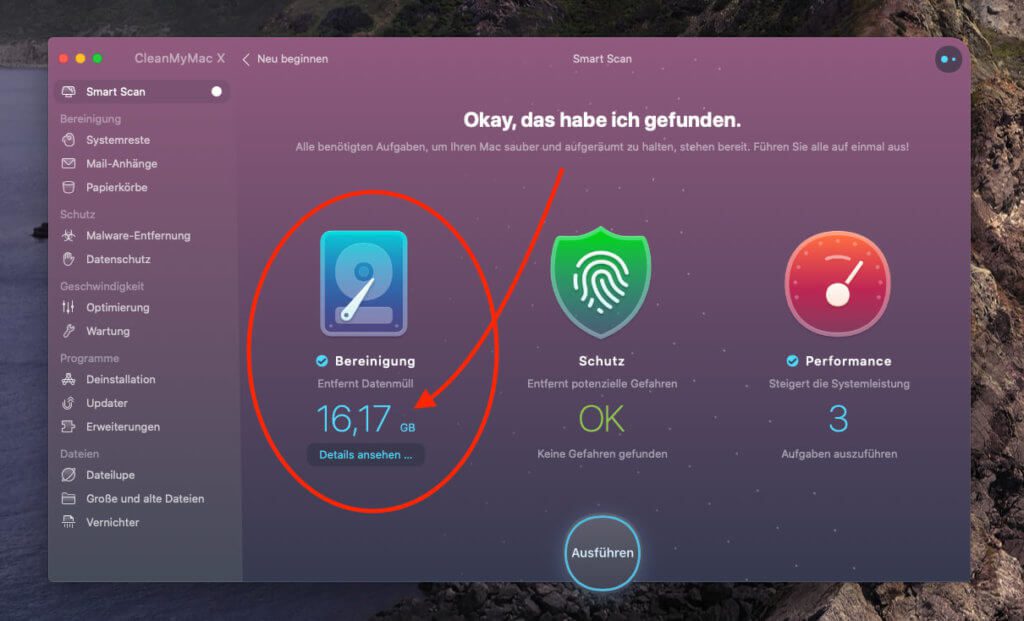
DaisyDisk ist eine schöne Ergänzung dazu, da man hier die Speicherbelegung der Festplatte grafisch dargestellt bekommt und sehr schnell sehen kann, wo große Ordner und Dateien Platz fressen. Diese kann man dann nach und nach anschauen und gegebenenfalls zum Löschen markieren und danach das große Reinemachen starten.
Disk Inventory konnte ich noch nicht ausprobieren, aber es war in verschiedenen Webseiten bereits eine Empfehlung. Dazu kommt, dass es nicht kommerziell ist und – im Gegensatz zu CleanMyMac und DaisyDisk – gratis zu haben ist.
Ähnliche Beiträge
Jens betreibt das Blog seit 2012. Er tritt für seine Leser als Sir Apfelot auf und hilft ihnen bei Problemen technischer Natur. Er fährt in seiner Freizeit elektrische Einräder, fotografiert (natürlich am liebsten mit dem iPhone), klettert in den hessischen Bergen rum oder wandert mit der Familie. Seine Artikel beschäftigen sich mit Apple Produkten, Neuigkeiten aus der Welt der Drohnen oder mit Lösungen für aktuelle Bugs.










CleanMyMac ist unter Mac-Kennern sowas von verpönt und wird auch keinesfalls empfohlen. Es löscht u.a. auch Cache-Dateien, welches das BS notwendigerweise wieder anlegt, also, was soll der Quatsch? Mit Platz sparen ist da Nichts und die Gefahr auch gross, dass ein Mac nicht mehr startet.
Froyo… wir hatten diese Diskussion schon einmal… ich habe mit dem Tool noch keine einzige schlechte Erfahrung. Du scheinbar schon. Es ist ok, wenn du davon abrätst, aber lass mir die Freiheit, es zu empfehlen. Ich habe von einigen Lesern die Rückmeldung erhalten, dass sie es auch schon seit Jahren einsetzen und damit zufrieden sind. Und doch: Es spart Platz… indem es unter anderem Cache-Dateien leert aber auch andere Sachen löscht, wie abgebrochene iPhone- und iPad-Backups. Und das ist durchaus sinnvoll, wenn man Festplattenplatz freiräumen möchte. Solange macOS solche Sachen nicht erledigt, ist CleanMyMac weiterhin eine Empfehlung von mir. Aber ich respektiere auch andere Meinungen. Wie immer man es hält: Vor dem Aufräumen ist es nie eine schlechte Idee, ein Backup zu erstellen.